Amikor fotókönyvet készítünk, gyakran az apró részletek teszik igazán különlegessé az oldalt. Az árnyékolás az egyik ilyen részlet, amely nagy hatással lehet a kompozícióra. Legyen szó szövegről, fotókról vagy clipartokról, a megfelelően alkalmazott árnyék mélységet és dimenziót ad a képeknek, kiemeli a fontos elemeket, és megteremti a harmóniát az oldal egyes részei között.
Az árnyék (shadow) használatával könnyedén elkülöníthetjük az elemeket a háttértől, valamint természetesebb és professzionálisabb hatást kelthetünk. Photoshopban számos árnyékolási technika közül választhatunk, az egyszerűbb megoldásoktól kezdve a bonyolultabb, de látványosabb effektekig. Nézzük meg, hogyan érdemes nekifogni az árnyékolásnak, és milyen lehetőségeink vannak a programon belül.
1. Drop Shadow (Vetett árnyék): A klasszikus megoldás
A Drop Shadow (Vetett árnyék) az egyik leggyakrabban használt és legkönnyebben alkalmazható árnyék Photoshopban. Ez az effekt a kiválasztott elem mögé helyez egy árnyékot, amellyel úgy tűnik, mintha a kép vagy szöveg kissé elemelkedne a háttértől. A Layer Style (Rétegstílus) ablakban található meg, és rengeteg beállítást kínál:
- Distance (Távolság): Az árnyék távolságát állítja be az objektumtól.
- Spread (Terjedés): Meghatározza, mennyire „széles” az árnyék széle.
- Size (Méret): Az árnyék elmosódottságának mértékét szabályozza.
- Opacity (Átlátszóság): Ezzel a csúszkával határozhatjuk meg, hogy mennyire legyen intenzív az árnyék.
- Angle (Szög): Az árnyék vetítésének irányát adhatjuk meg.
Ezt az árnyékot leggyakrabban szövegeknél és képeknél használják, hogy kiemeljék őket a háttérből, de egyszerű clipart elemeknél is szuperül mutat.
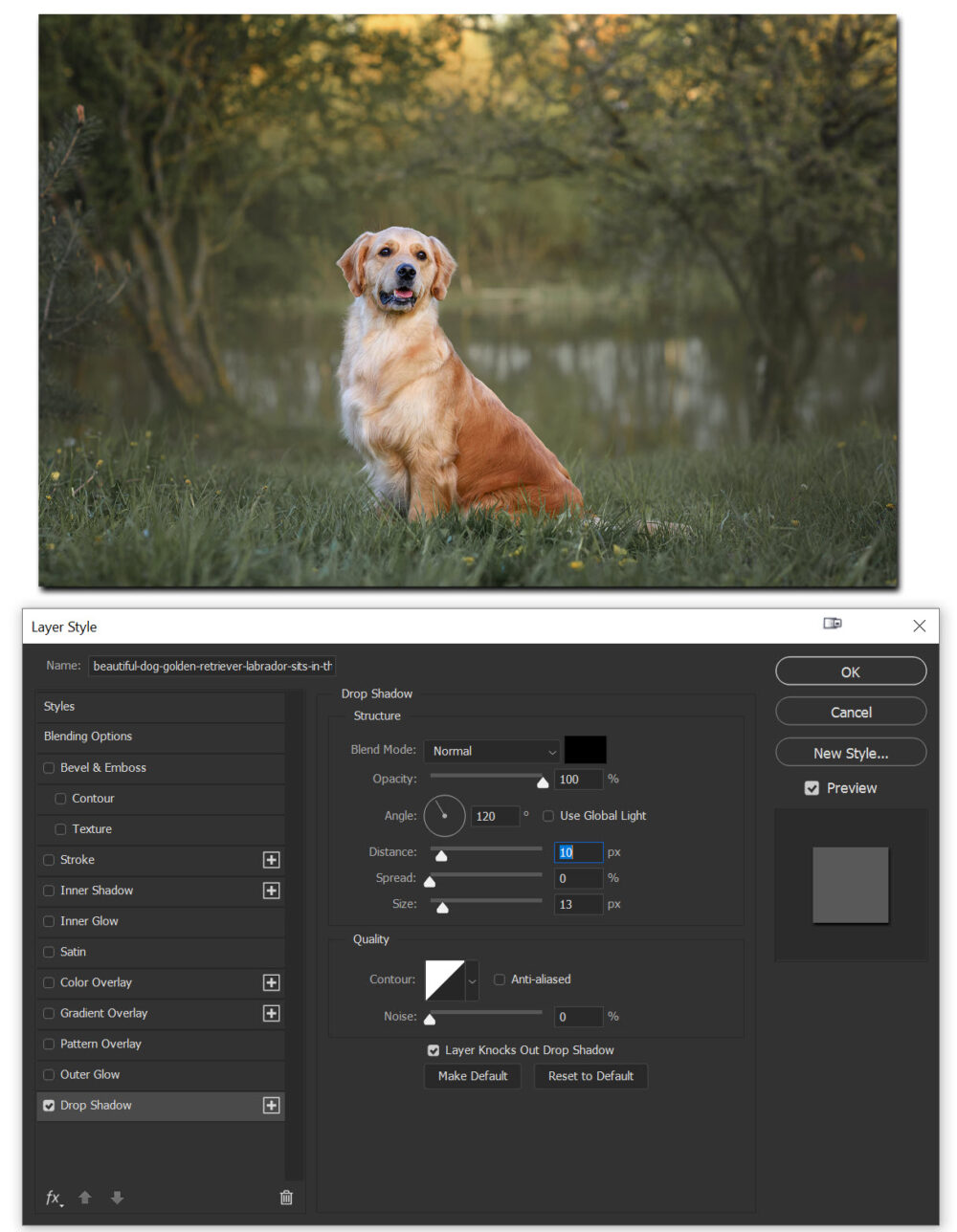
A Drop Shadow beállítások között több speciális opciót is találunk, amelyekkel finomíthatjuk az árnyék megjelenését:
- Contour (Kontúr): Meghatározza az árnyék eloszlását és alakját. Alapértelmezett beállításban az árnyék egyenletesen eloszlik, de a kontúr módosításával különböző árnyalatátmeneteket hozhatunk létre, például a szélén világosabb, a közepén sötétebb árnyékokat.
- Noise (Zaj): Ezzel a beállítással zajt, vagyis szemcsézettséget adhatunk az árnyékhoz. Ez akkor hasznos, ha texturáltabb, kevésbé sima árnyékot szeretnénk, például egy vintage vagy grunge hatású fotókönyvnél.
- Layer knocks out drop shadow: Ha ez az opció be van kapcsolva, a réteg átlátszó részei „átütik” az árnyékot, azaz nem vetül árnyék az átlátszó területekre. Ha kikapcsoljuk, az átlátszó részek is megtartják az árnyékot, ami néha különleges hatást eredményezhet.
Szerintem az első kettő egyértelmű, a harmadikhoz egy kis magyarázat. Ha valamire árnyékot teszel, és a Layer panelen a Blending Option-nél a Fill-t lehúzod 0-ra, akkor csak az árnyék fog látszódni, a kép eltűnik. Ha bekapcsolod a Layer knocks out drop shadow funkciót, akkor a kép „kiüti” az árnyékot, és csak vagyis csak az objektum (vagy kép) körüli árnyék látszik, az objektum alatti árnyék nem. Ezzel jópofa dolgokat lehet csinálni, például címfeliratnál a szöveget eltünteted, és csak az árnyéktól lesz olvasható.
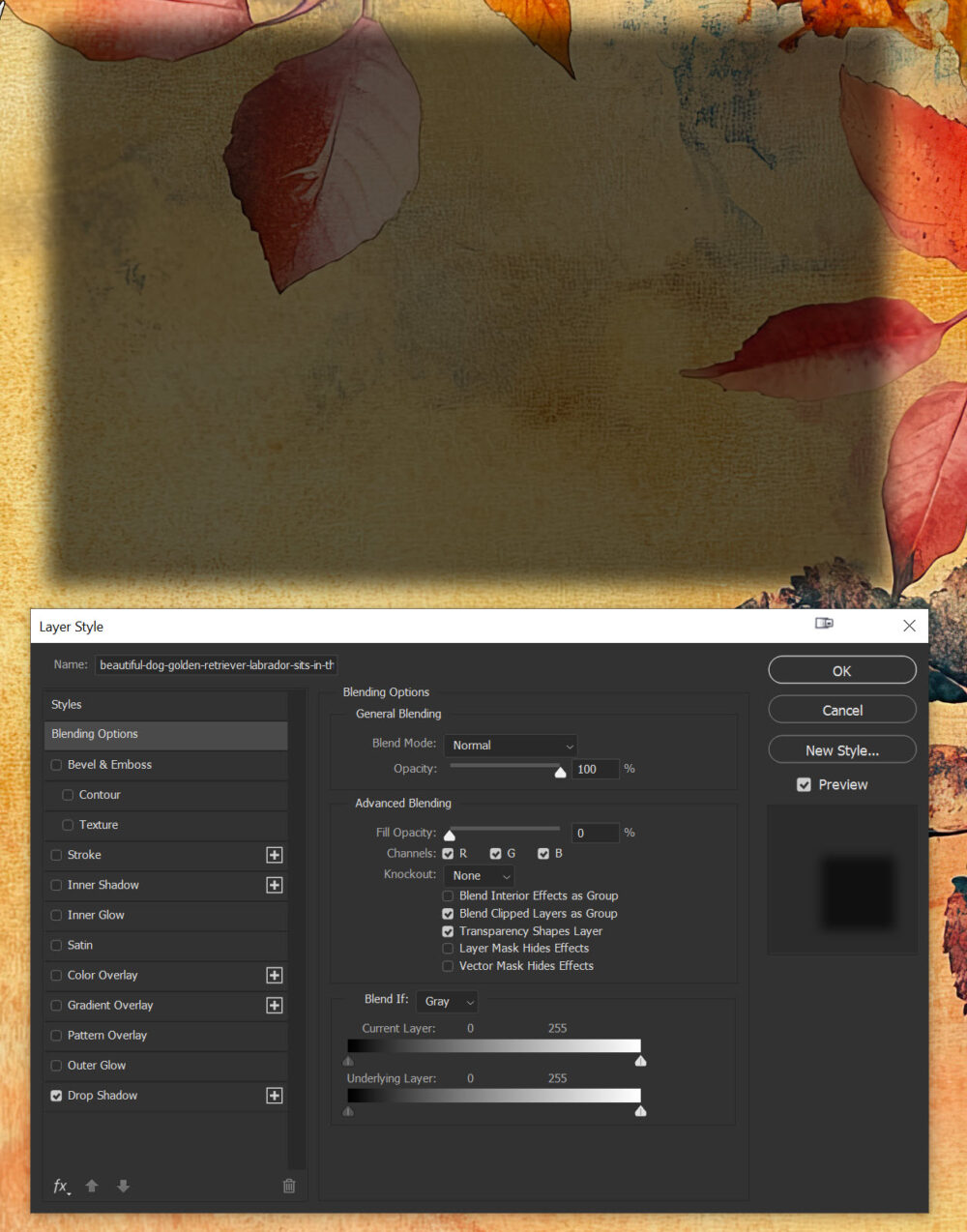
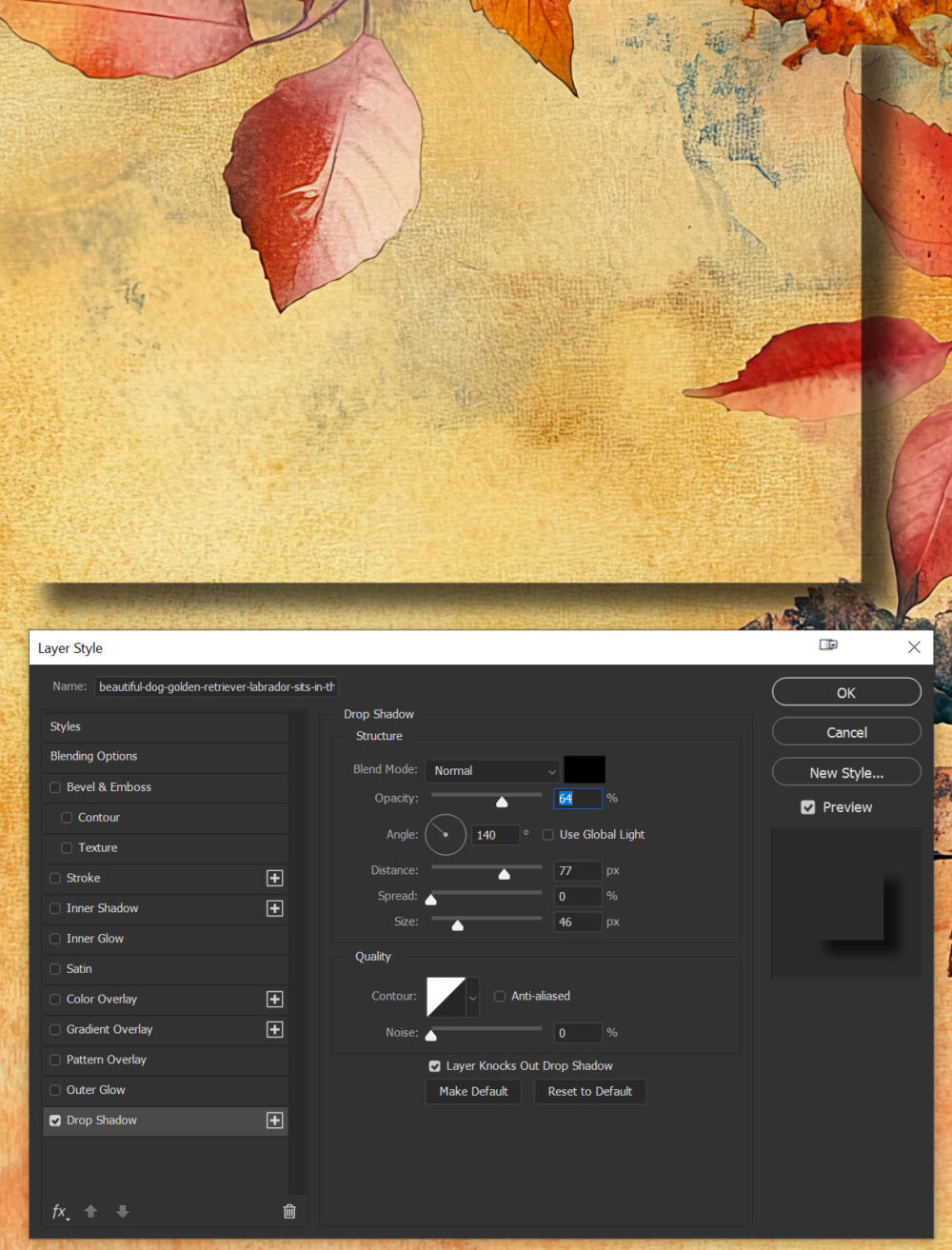
A Drop Shadow effektet többször is alkalmazhatod ugyanarra a rétegre, ha a Layer Style ablakban a + jelre kattintasz a Drop Shadow mellett. Így több árnyékot is hozzáadhatsz különböző beállításokkal – például eltérő irányokkal, méretekkel vagy színekkel –, hogy még komplexebb, rétegzett árnyékolási hatást érj el.
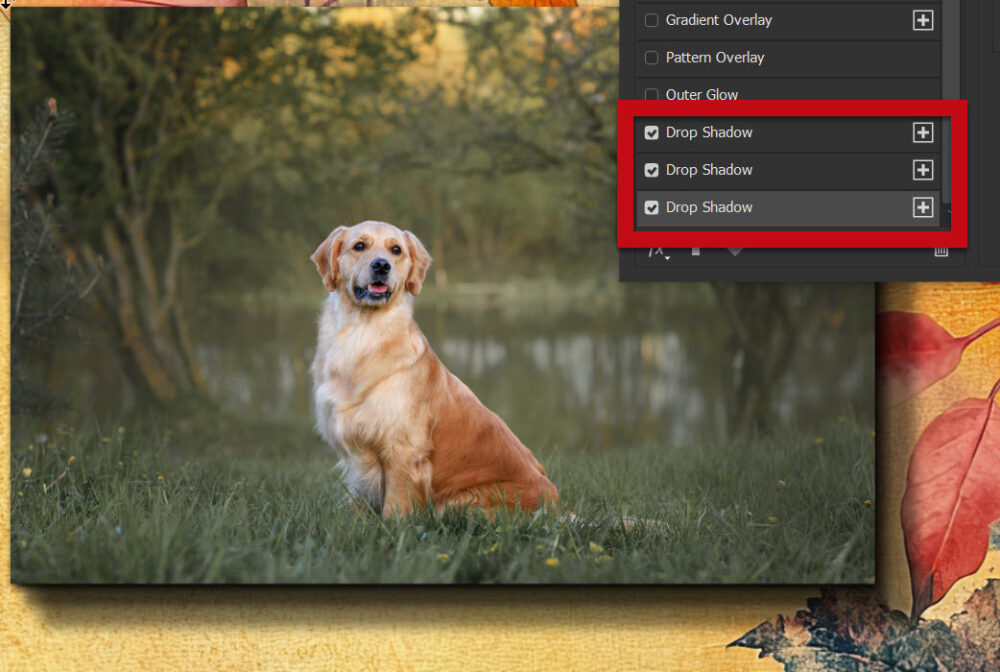
A Drop Shadow effektet külön rétegre is teheted, hogy szabadabban szerkeszthesd. Ehhez miután létrehoztad az árnyékot a Layer Style ablakban, egyszerűen kattints jobb gombbal az effekt nevére a rétegpalettán, és válaszd a Create Layer opciót. Ezzel az árnyék egy önálló rétegként jelenik meg, amit utána szabadon módosíthatsz, például mozgathatod, torzíthatod vagy elmoshatod, hogy még élethűbb hatást érj el.
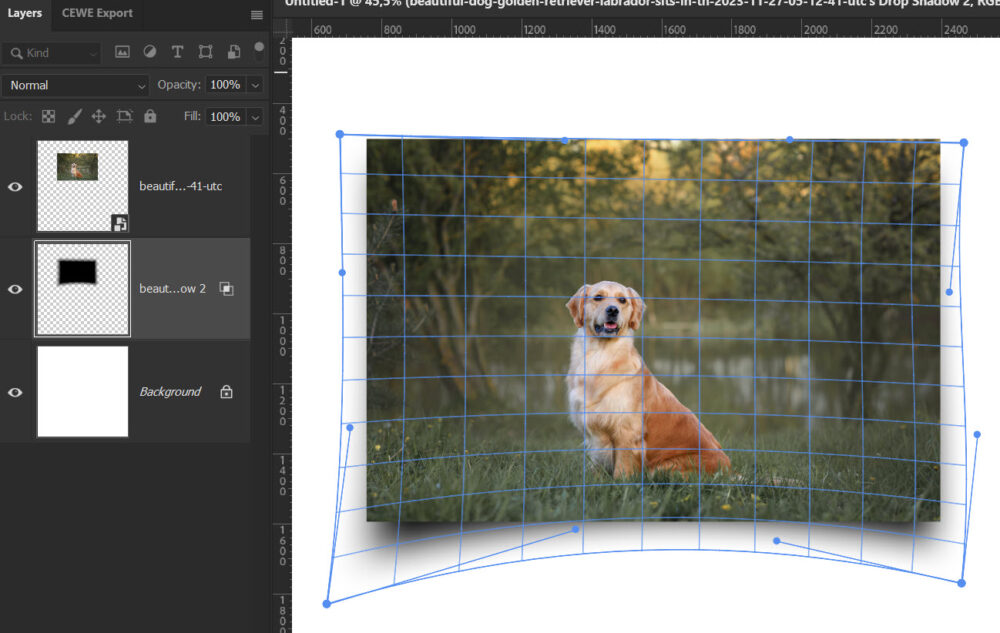
Mielőtt folytatnám a többi technikával, nagyon fontos megjegyezni, hogy nem kell minden esetben árnyékot használni! Például ne használj árnyékot ilyen esetben:
Írott szöveg: A fotókönyvek világában az írott szöveg általában azt az érzést kelti, mintha kézzel írtuk volna az albumba. A valóságban a papírra írt szövegnek nincsen árnyéka, így nem érdemes árnyékolni. Az árnyék itt inkább zavaró hatást keltene, és elveszítené a kézzel készített hatást.
Vízfestmény vagy grafika: Az ilyen típusú elemek természetes, festett hatást keltenek, és az árnyék ebben az esetben mesterkéltté teheti az összképet. Ha ezek az elemek egy sík felületen helyezkednek el, akkor a valóságban sincs árnyékuk.
Tape (ragasztócsík) alatt: Ha egy fotót úgy rögzítünk az oldalra, mintha ragasztócsíkkal lenne felragasztva, a valóságban az alatta lévő képnek azon a területen nem lenne árnyéka.

2. Inner Shadow (Belső árnyék)
Az Inner Shadow (Belső árnyék) egy belső peremen alkalmazott árnyékolás, amely az elem belsejében hoz létre mélységet. Akkor használjuk, amikor azt akarjuk, hogy az elem úgy nézzen ki, mintha mélyebben lenne a háttérben.
Az Inner Shadow beállításai hasonlóak a Drop Shadow-hoz, így könnyedén szabályozhatjuk az árnyék távolságát, méretét és irányát. Ez a technika különösen hasznos lehet kereteknél vagy ablakhatások létrehozásánál, amikor azt akarjuk, hogy az elem úgy nézzen ki, mint ha mélyebben lenne a háttérben.
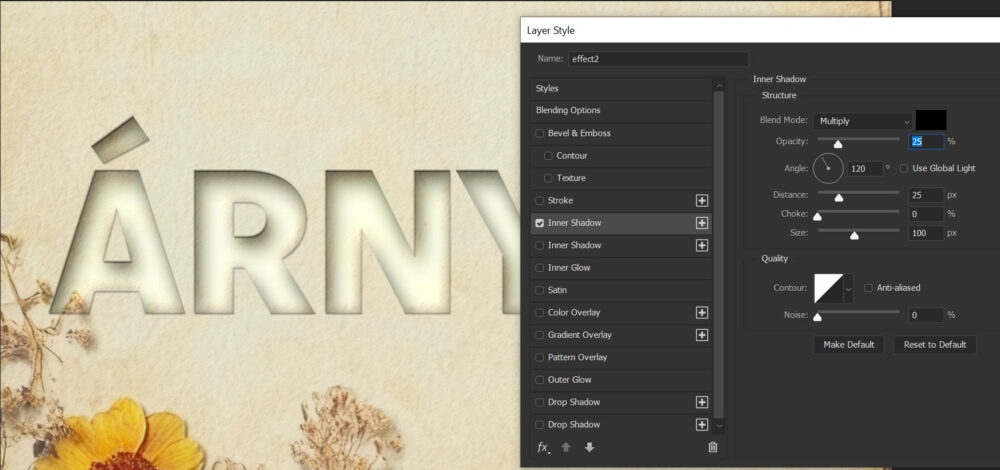
További effektekkel növelhetjük a hatást.

Ha már szövegeffekt, korábban mutattam egy tippet hosszú árnyékra:
3. Ez is vetett árnyék, csak másképp
Ezt manuálisan tudod létrehozni. Másolat a tárgyból, sötétítsd le feketére, és a Free Transform-mal toldd össze. Egy kis életlenség még jöhet rá. Ahogy a képen is látszik, én ezt a gomb fölé raktam, hogy az alját sötétítse, sőt még egy rétegen maszatoltam rá alul.
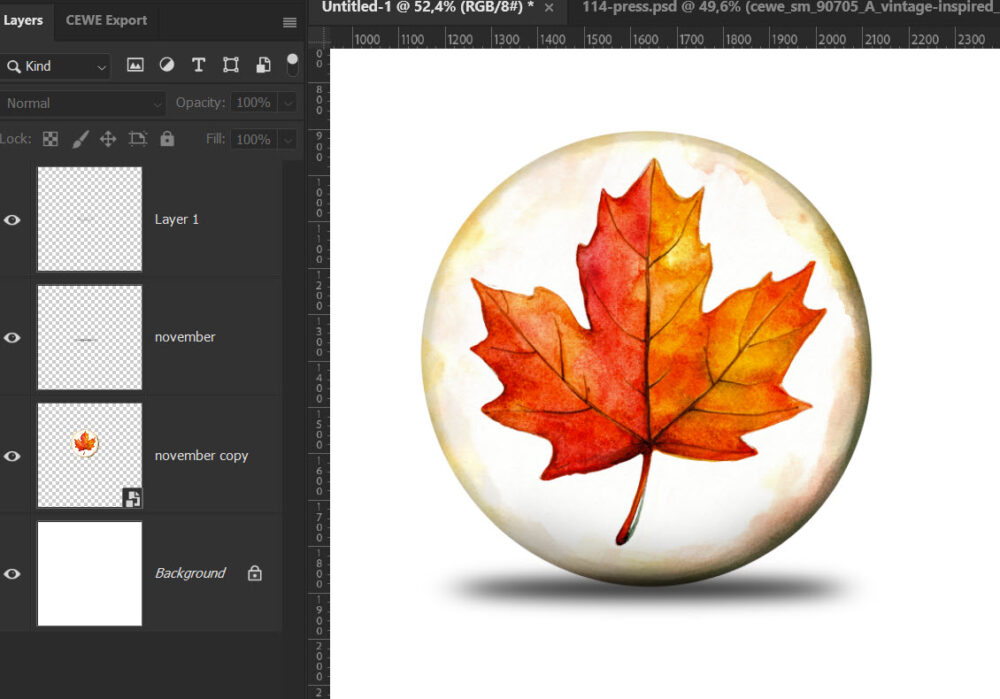
Ha az alapokat ismered, variálhatod a technikákat. Pár gyakorlati tanács:
- Dönts a stílusról: Határozd meg a könyv stílusát (pl. vintage, modern), és ehhez igazítsd az árnyékolási technikákat.
- Kevesebb néha több: Ne árnyékolj minden elemet, mert a túl sok árnyék elvonhatja a figyelmet a fotókról.
- Realitás-ellenőrzés: A teljes dupla oldalt nézd, hogy az összhatás természetesnek tűnik-e.
- Kísérletezz bátran: Próbálj ki különböző árnyékolási technikákat, de mindig tartsd szem előtt a fotókönyv összhatását.
- Árnyék opacitása: Általában az alacsonyabb opacitás (30-50%) természetesebb hatást eredményez.
- Figyelj a környezetre: Az árnyék színét és intenzitását igazítsd a háttérhez és a feltételezett fényviszonyokhoz.
- Ne használj árnyékot, ha nem szükséges: Például szorosan a háttérhez simuló fotóknál vagy ragasztószalag alatt nem kell árnyék.
- Szimmetria és egyensúly: Figyelj az árnyékok irányára és intenzitására, hogy harmóniában legyenek az oldal többi elemével. Ha túl sokféle árnyékot használsz, az összkép kaotikus lehet.
- Tanulj a profiktól: Ha vásárolsz, vagy csak megnézel dizájnerek által készített sablonokat, ott minden árnyék olyan, amilyennek lennie kell.
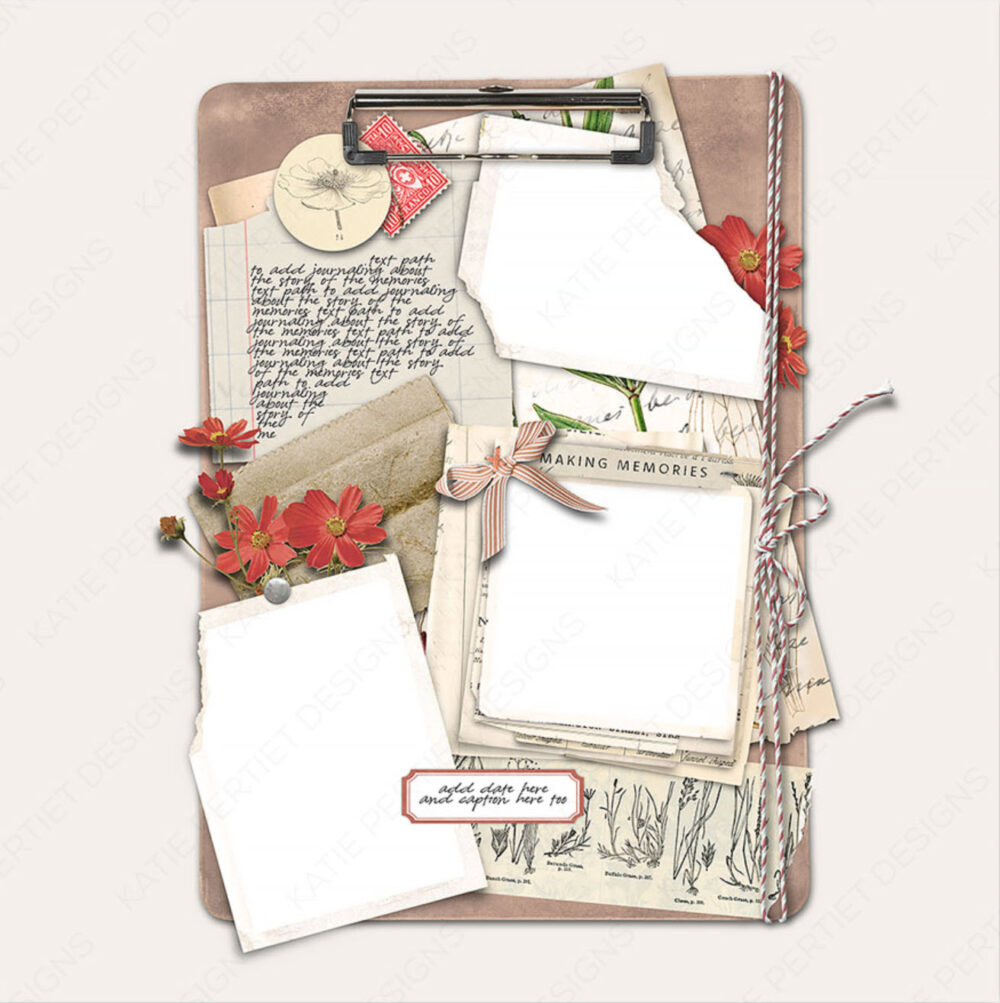
Ezekkel a tippekkel könnyen létrehozhatsz természetes és látványos árnyékokat a fotókönyvedben!
.




0 hozzászólás